基本設定
接続先設定(IPv4 PPPoE)
ご契約により「Web設定」画面(設定項目)が異なる場合があります。
本商品に接続先の設定をします。
ご注意
- インターネット(IPv6 IPoE)接続のみをご利用の場合は、接続先の設定を行わないでください。また、「接続可」のチェックボックスをチェックしないでください。
あらかじめ「基本設定」-「接続先設定(IPv4 PPPoE)」の「接続先設定」で詳細を設定し、[接続先の選択設定]で接続する接続先を選択します。
[接続先の選択設定]で設定したい「セッション名」もしくは「操作」の[編集]をクリックすると「接続先設定」の画面が表示されます。
設定値を選択・入力したあとに[設定]をクリックすると設定内容が反映されます。
接続先設定(IPv4 PPPoE)
※ 「Web設定」画面に表示されているボタンについての説明はこちら
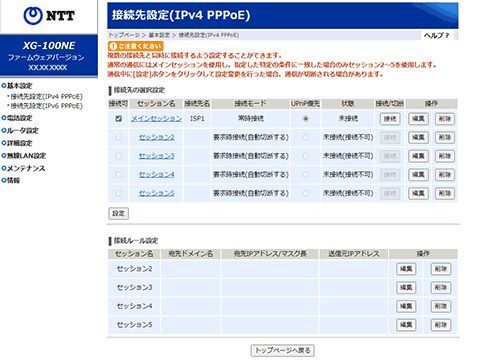
[接続先の選択設定]
接続可 (初期値:「メインセッション」)
「基本設定」-「接続先設定(IPv4 PPPoE)」の[接続先の設定]で、「接続先ユーザ名」を設定した場合
「接続可」で選択した接続先へは、接続が可能になります。
※ インターネット(IPv6 IPoE)接続のみをご利用の場合は、チェックしないでください。
セッション名 (初期値:メインセッション、セッション2~セッション5)
セッション名が表示されます。「セッション名」をクリックすると、「接続先設定」の画面が表示されます。セッション名は、お客様による変更はできません。
※ 「操作」の[編集]をクリックしても「接続先設定」の画面が表示されます。
接続先名 (初期値:「メインセッション」のみ「ISP1」)
「接続先名」には、「基本設定」-「接続先設定(IPv4 PPPoE)」の「接続先設定」で設定した接続先名が表示されます。
接続モード
「接続モード」には、「基本設定」-「接続先設定(IPv4 PPPoE)」の「接続先設定」に[接続モード]で設定した接続モードが表示されます。
UPnP優先 (初期値:「メインセッション」)
「ルータ設定」-「高度な設定」の[UPnP設定]で「UPnP設定」を「使用する」に設定すると、UPnP優先接続先が選択できます。
「UPnP優先」を選択した接続先へは、UPnPで接続されます。
状態
接続状態を表示します。
接続/切断
回線の接続/切断の切り替えができます。
操作
[編集]をクリックすると、接続先の編集ができます。
[削除]をクリックすると、「接続先設定」の設定が工場出荷状態に戻ります。
- 「接続可」および「UPnP優先」を選択する
- [設定]をクリックする
お知らせ
- 「接続可」としてチェックボックスにチェックされていない接続先は、 各機能の接続先として選択できません。
- PPPoEマルチセッションで本商品のUPnP機能をご利用になる場合は、UPnP機能をご利用になる接続先をUPnP優先に指定してください。
※ 本商品の工場出荷状態では、「メインセッション」が「UPnP優先」になっています。
- PPPoEマルチセッションで本商品をご利用になる場合は、 [接続ルール設定]または、「ルータ設定」- 「LAN側静的ルーティング設定」で、パケットの振り分けルールを設定してください。
[接続ルール設定]
セッション名(初期値:セッション2~セッション5)
セッション名が表示されます。
宛先ドメイン名
「宛先ドメイン名」には、「基本設定」-「接続先設定(IPv4 PPPoE)」の「接続ルール設定」で設定した接続先名が表示されます。
宛先IPアドレス/マスク長
「宛先IPアドレス/マスク長」には、「基本設定」-「接続先設定(IPv4 PPPoE)」の「接続ルール設定」で設定した宛先IPアドレス/マスク長が表示されます。
送信元IPアドレス
「送信元IPアドレス」には、「基本設定」-「接続先設定(IPv4 PPPoE)」の「接続ルール設定」で設定した送信元IPアドレスが表示されます。
操作
[編集]をクリックすると、接続先の編集ができます。
[削除]をクリックすると、「接続ルール設定」の設定が工場出荷状態に戻ります。
接続先設定
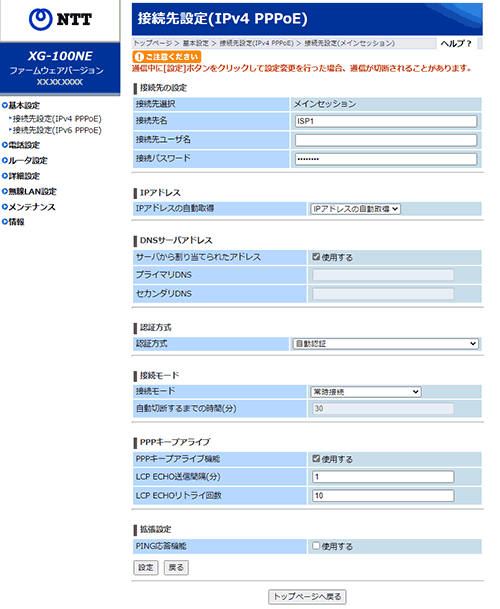
[接続先の設定]
接続先選択
選択したセッション名が表示されます。お客様による変更はできません。
接続先名 (初期値:「メインセッション」のみ「ISP1」)
プロバイダの名前などを半角英数字、半角カナ、()(半角カッコ)、半角スペース、または全角文字で入力します。(スペースのみは設定できません。)
半角英数字、()(半角カッコ)、半角スペースを使用する場合は、64文字まで入力できます。全角文字もしくは半角カナを含む場合は32文字まで入力できます。
接続先ユーザ名
プロバイダから通知されたユーザ名を半角英数字および記号(「;(セミコロン)」「"(ダブルクォーテーション)」を除く)で入力します。(半角スペースのみは設定できません。)
半角80文字まで入力できます。
接続パスワード
プロバイダから通知されたパスワードを入力します。
半角40文字まで入力できます。
(「接続先ユーザ名」を入力した場合は、「接続パスワード」も入力してください。)
[IPアドレス]
IPアドレスの自動取得 (初期値:IPアドレスの自動取得)
プロバイダから割り当てられるIPアドレスの取得方法を指定します。
- 「IPアドレスの自動取得」
プロバイダから自動的に割り当てられるIPアドレスを使う場合に選択します。通常は「IPアドレスの自動取得」を選択して使用します。
- 「IPアドレスの手動設定」
プロバイダから固定IPアドレスを指定されている場合には、
「IPアドレスの手動設定」を選択したあと「IPアドレス」を入力します。 - 「Unnumbered」
プロバイダから割り当てられた複数のグローバルIPアドレスを、本商品および本商品に接続されたパソコンなどにそれぞれ設定する場合に選択します。
その場合、プロバイダから指定されたIPアドレスとマスク長を入力します。
IPアドレス
「IPアドレスの自動取得」で、「IPアドレスの手動設定」を選択した場合
プロバイダから固定IPアドレスを指定されている場合、プロバイダから指定されたIPアドレスを入力します。
ただし、以下のIPアドレスの設定はできません。
- クラスA,B,C以外のIPアドレス
- 127.0.0.0~127.255.255.255
- 192.0.0.0~192.0.0.7
IPアドレス/マスク長
「IPアドレスの自動取得」で、「Unnumbered」を選択した場合
プロバイダから指定されたIPアドレスとマスク長を入力します。
ただし、以下のIPアドレスおよびIPアドレスを含むマスク長の設定はできません。
- クラスA,B,C以外のIPアドレス
- 127.0.0.0~127.255.255.255
- 192.0.0.0~192.0.0.7
- 設定できないIPアドレスを含むマスク長
例)LAN側IPアドレス/マスク長:192.0.0.8/24
お知らせ
- 「接続先設定(IPv4 PPPoE)」-[接続先の選択設定]の「状態」にIPアドレスが重複していると表示される場合は、「ルータ設定」-「DHCPv4サーバ設定」の「LAN側IPアドレス/マスク長」を変更してください。
[DNSサーバアドレス]
サーバから割り当てられたアドレス (初期値:使用する)
プロバイダから自動的に割り当てられるDNSサーバアドレスを使うように指定します。
通常は「使用する」にチェックして使用します。
プライマリDNS
「サーバから割り当てられたアドレス」で、「使用する」のチェックを外した場合
プロバイダからプライマリDNSを指定されている場合には、プロバイダから指定されたアドレスを入力します。
ただし、以下のIPアドレスの設定はできません。
- クラスA,B,C以外のIPアドレス
- 127.0.0.0~127.255.255.255
- 192.0.0.0~192.0.0.7
セカンダリDNS
「サーバから割り当てられたアドレス」で、「使用する」のチェックを外した場合
プロバイダからセカンダリDNSを指定されている場合には、プロバイダから指定されたアドレスを入力します。
ただし、以下のIPアドレスの設定はできません。
- クラスA,B,C以外のIPアドレス
- 127.0.0.0~127.255.255.255
- 192.0.0.0~192.0.0.7
[認証方式]
認証方式 (初期値:自動認証)
認証時の認証方式を設定します。
- 「自動認証」
- サーバから要求された認証方式に合わせて接続します。
- 「チャレンジハンドシェーク認証プロトコル(CHAP)」
- CHAP(Challenge Handshake Authentication Protocol : チャレンジハンドシェーク認証プロトコル)を使用する場合に選択します。
CHAPでは、安全で暗号化された認証のネゴシエーションが行われます。
業界標準の Message Digest 5(MD5)では、パスワードなどのデータを結果が一意になり、元の形には戻すことができない方法で変換します。
CHAPでは、応答側で一方向(不可逆)のMD5ハッシュを行うチャレンジ応答が使われます。
この方法により、ネットワークを介してパスワードを実際にサーバに送信することなく、自分がパスワードを知っていることをサーバに証明できます。
CHAPをサポートすることによって、ほとんどすべてのサーバへ安全に接続できます。 - 「暗号化されていないパスワード(PAP)」
- PAP(Password Authentication Protocol : パスワード認証プロトコル)を使用する場合に選択します。 PAPは、プレーンテキストパスワードを使う最も単純なプロトコルです。
PAPは通常、接続先に対して、より安全な形式で確認するネゴシエーションを行うことができない場合に使用します。
[接続モード]
接続モード (初期値:下記の表を参照)
- 「常時接続」
- 常に接続します。
- 「要求時接続(自動切断する)」
- WAN側(インターネットなど)にアクセスしたときに、接続を開始します。
無通信状態が一定時間続いた場合、自動的に切断します。 - 「要求時接続(自動切断しない)」
- WAN側(インターネットなど)にアクセスしたときに、接続を開始します。
サーバをたてるために「常時接続」に設定する場合は、「ルータ設定」-「静的NAT設定」を行ってください。
自動切断するまでの時間(分) (初期値:30)
「接続モード」で、 「要求時接続(自動切断する)」を選択した場合
自動切断するまでの無通信状態の時間を設定します。
1~1440分の間で設定します。
接続モードの初期値は、接続設定ごとに下記のようになります。
| セッション名 | 接続モード | 自動切断するまでの時間(分) |
|---|---|---|
| メインセッション | 常時接続 | - |
| セッション2 | 要求時接続(自動切断する) | 30 |
| セッション3 | 要求時接続(自動切断する) | 30 |
| セッション4 | 要求時接続(自動切断する) | 30 |
| セッション5 | 要求時接続(自動切断する) | 30 |
[PPPキープアライブ]
PPPキープアライブ機能 (初期値:使用する)
PPPキープアライブ機能を使用するかしないか指定します。
PPPコネクションの状態を監視して、障害が起きた場合に再接続を行います。
LCP ECHO送信間隔(分) (初期値:1)
「PPPキープアライブ機能」で、 「使用する」にチェックした場合
LCP ECHO REQUESTの送信間隔を指定します。
指定できる値は、1~5分です。
LCP ECHOリトライ回数(初期値:10)
「PPPキープアライブ機能」で、 「使用する」にチェックした場合
LCP ECHO REQUESTに対する応答がない場合にREQUESTを再送信する回数を指定します。
指定できる値は、1~255回です。
[拡張設定]
PING応答機能(初期値:使用しない)
WAN側からのPINGに応答するかしないかを指定します。
接続ルール設定
セッション2~セッション5を使って通信を行うための条件を入力します。
同時に複数のセッションの接続ルールに合致する場合は、セッション2>セッション3>セッション4>セッション5の順で優先されます。
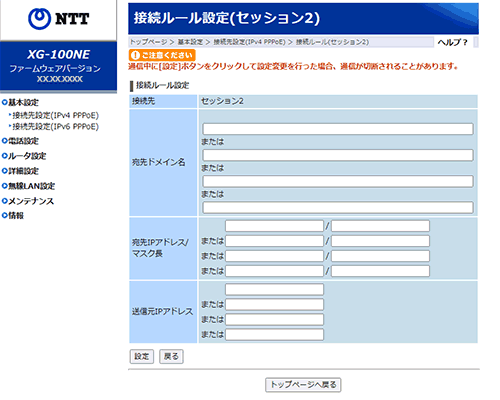
[接続ルール設定]
宛先ドメイン名(初期値:なし)
ドメイン名を設定します。
半角の英数字、「.(ドット)」、「-」、「*」で63文字まで
※ 先頭、末尾、「.(ドット)」の前後には「-」は設定できません。
※ 先頭、「.(ドット)」の前後には「.(ドット)」は設定できません。
ただし、「.(ドット)」のみの設定は可能です。
この場合は、すべてのドメイン名と同じ扱いになります。
※ 「*」は、先頭にのみ設定できます。「*」の後には、「.(ドット)」が必要になります。
ただし「*.」のみの設定はできません。
お知らせ
- ドメイン名を条件に含めない場合は空欄としてください。
- 接続ルールをドメイン名で指定した場合、そのセッションへのルーティングは、パソコンから発行されるDNSリクエストのドメイン名をみてルーティング情報を取得しています。そのため、本商品の設定変更などに伴って本商品を再起動した場合など、本商品内に保存されているドメイン情報がクリアされるため、該当するセッションに対する接続ができないことがあります。このような場合には、パソコンに割り当てられたIPアドレス、DNSアドレスを再取得、パソコンの再起動などが必要になります。
宛先IPアドレス/マスク長(初期値:なし/なし)
宛先IPアドレスとマスク長を設定します。
ただし、以下のIPアドレスおよびIPアドレスを含むマスク長の設定はできません。
- 192.0.0.0~192.0.0.7
- 設定できないIPアドレスを含むマスク長
例)LAN側IPアドレス/マスク長:192.0.0.8/24
送信元IPアドレス(初期値:なし)
送信元のIPアドレスを設定します。
ただし、以下のIPアドレスおよびIPアドレスは設定できません。
- クラスA,B,C以外のIPアドレス
- 192.0.0.0~192.0.0.7
また、本商品のLAN側IPアドレスは設定できません。
